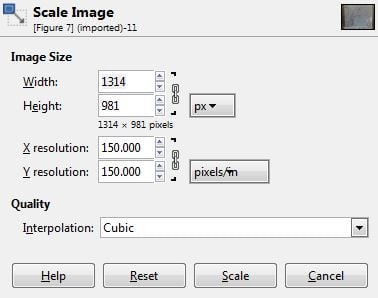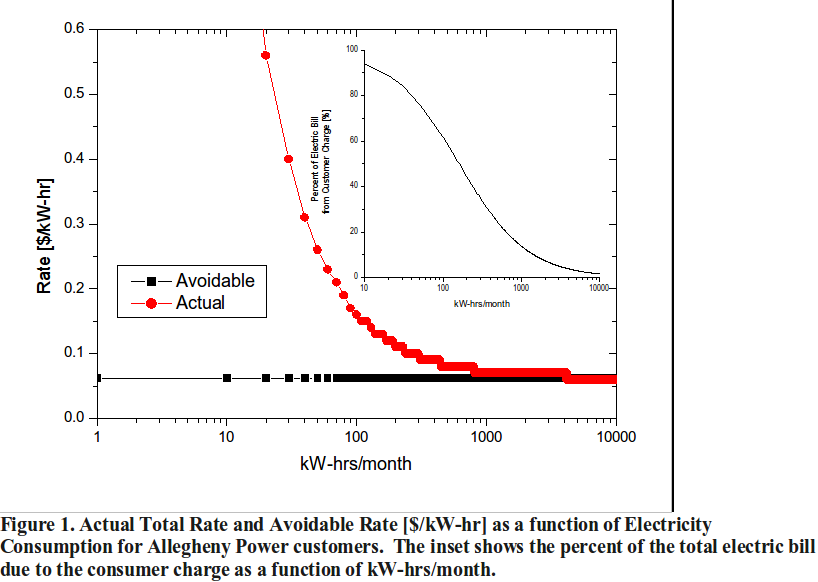如何制作要发布的图
- 所有图表必须附有图表标题,使图表能够独立存在,无需论文中的文字
- 每个轴通常必须用方括号中的单位进行标记 - 不要在图形上添加标题
- 确保整个图中使用统一的字体和尺寸
- 将字体限制为普通字体:Arial、Times 和 Symbol(如果可以的话,尽量避免使用符号 - 因为这些在复制编辑时最有可能弄乱)。
- 根据文本中的顺序对图形进行编号。
- 有些期刊需要单独使用图,而不是嵌入到文本中(有些期刊需要两者都包含 - 例如,爱思唯尔希望将它们嵌入第一轮,即使他们的说明对某些期刊另有说明) - 遵循期刊格式指南 - 通常首选 EPS 或 TIFF。要将无花果转换为正确的格式,请使用GNU 图像处理程序(或 GIMP) ——它是免费、开源且易于使用的。
- 确保图形具有高分辨率 - 通常至少 300dpi
- 使用逻辑命名约定 - 例如图 1 以及第一张图的简短描述等。
- 单独为图提供标题 - 不要将它们放在图像中 - 不要在图上放置标题。
- 生成接近打印版本所需尺寸的图像。
- 生成无需颜色即可理解的图像 - 许多期刊对彩色图像收取过高的费用 - 除非你的工作确实值得这样做 - 可能不值得。例如,所有折线图都可以用多个符号来区分。直到印刷期刊消亡 - 大多数期刊都提供免费的在线色彩。因此,您应该提交颜色看起来更好的图形 - 但只要可能就不需要它。大多数阅读您的文章的人都会阅读在线彩色版本 - 但同样可能会使用硬拷贝形式或打印输出。
- 对于那些在爱思唯尔期刊上发表文章的人,他们在这里提供了有关电子艺术品的详细指南:http://www.elsevier.com/artworkinstructions,并在可能的情况下发送 csv 以启用交互式绘图/表格功能https://www.elsevier.com /书籍和期刊/内容创新/iplots
让它成为一种习惯
- 对于 MOST 中的人员 - 请养成一种习惯,让所有图表都遵循这种格式 - 因此,如果您使用Open Office或Libre Office电子表格 - 让您的默认图表遵循您可以在所需期刊中发布的格式 - - 当您要发表论文或论文时,这将为您节省大量重新格式化的时间。它还有助于使您的初步工作更容易理解。
GNU 图像处理程序(或 GIMP) DPI 调整程序
- 图像(例如显微照片、实验设置、通用程序照片)
- 通常,如上所述,300 dpi(每英寸点数)是大多数期刊出版物的标准。请参阅您的具体期刊要求。例如,请参阅增材制造进展的“作者说明”网站链接。
- 要将图像正确调整为 300dpi,请参阅以下步骤:
- 打开 GNU 图像处理程序 (GIMP)。
- GIMP 启动时将打开三 (3) 个窗口,主窗口标题为“GNU 图像处理程序”。
- 在主窗口中,导航至“文件”->“打开”并选择需要修改/调整的照片。
- 当您的图像在 GIMP 主窗口中可见时,导航至“图像”->“缩放图像...”。下图显示了 GIMP 中“缩放图像...”窗口的一般示例。
- 根据期刊规定的要求调整“X 分辨率”和“Y 分辨率”。默认情况下,“X 分辨率”和“Y 分辨率”是链接的,即会自动调整为统一。例如,将“X 分辨率”调整为 1200 像素/英寸将强制“Y 分辨率”为 1200 像素/英寸。“链接”功能由步骤 5 图像中的链表示。这个“链接”是一个切换,因此在某些情况下可以更改。
- 调整后,选择“缩放”以确认您的选择。
- 导航到“文件”->“导出为”(或快捷键Shift+Ctrl+E)
- 选择您首选的文件目的地
- TIFF 图像(*.tif、*.tiff)通常是首选文件类型。同样,请参阅您的特定期刊要求以获取文件类型信息。无论如何,适当地命名您的新图像并包含文件类型扩展名。例如,如果您要导出 TIFF 图像并且您的首选文件名是“图 7”,则“名称:”如下:图 7.tif
- 选择“导出”并选择适当的“压缩”——通常是 LZW。电子邮件发送和一般文件管理可能需要压缩。
- 如果出现提示,请再次选择“导出”。
- 导航到新文件信息页面以确保已达到所需的 dpi。
- 恭喜!
- 图(例如图表、曲线图、绘图等...)
- 与上面的“图像”描述类似,期刊可能对图形、图表和图表有不同的 dpi 要求。例如,Progress in Additive Manufacturing 的“作者说明”要求图像为 300 dpi ,图形、图表和图表为 1200 dpi。
- 图形的格式应遵循本页底部的 J Pearce 和 P Harris 示例。
- 以下过程假设您的图形是在 Microsoft Excel、Open Office和/或Libre Office中生成的。
- 在各自的图形生成软件中,根据期刊调整图像的大小。这包括各个方面;字体大小、线宽、图例、相对比例等......
- 将您的“图形”另存为 .tiff 图片。稍后将访问该图像进行修改。
- 导航到 GIMP 主窗口并打开您在步骤 2 中创建的 .tiff 图片。打开的图形将与保存时的尺寸相同,并且也将是最终图像的尺寸。
- 按照上面图像部分中的步骤 4-14 进行操作
- 恭喜
- 与上面的“图像”描述类似,期刊可能对图形、图表和图表有不同的 dpi 要求。例如,Progress in Additive Manufacturing 的“作者说明”要求图像为 300 dpi ,图形、图表和图表为 1200 dpi。
例子
摘自:J Pearce 和 P Harris,“通过减少电力公司客户费用来促进节能和分布式发电来减少温室气体排放”,能源政策 35,第 1 期。12(2007 年 12 月):6514-6525。
也可以看看
- 对一组数据进行曲线拟合
- Veusz:MOST - 开源科学绘图软件
- 科学实验室
- 开发办公室
- 自由办公室
- 开源工程软件